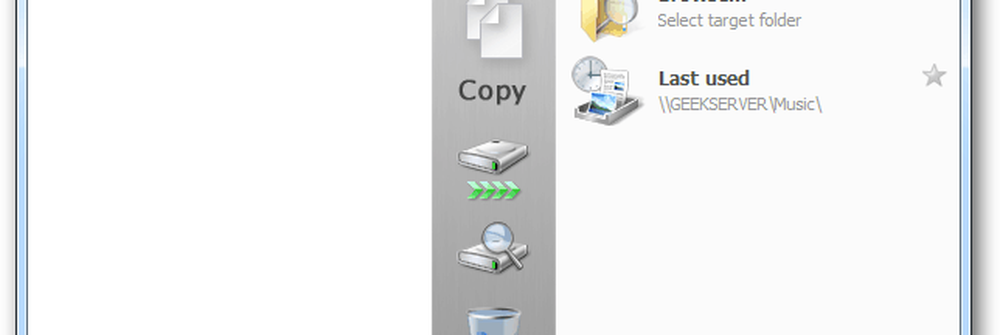La pseudo-interface de tunnelisation Teredo est manquante sous Windows 10

Si vous avez installé le Adaptateur de tunneling Microsoft Teredo sur votre ordinateur Windows 10, mais trouvez que La pseudo-interface de tunnel Teredo est manquante dans le Gestionnaire de périphériques, cet article vous aidera. Vous pouvez aussi voir L'appareil ne peut pas démarrer - Code 10 message dans le Gestionnaire de périphériques.
Le tunneling Teredo est une pseudo-interface qui permet la communication entre les périphériques IPv4 et IPv6 en encapsulant des paquets IPv6 dans des paquets IPv4. Cela permet la transmission de paquets même si les périphériques réseau ne prennent pas en charge la norme IPv6..
Pseudo-interface de tunnelisation Teredo manquante
Voici quelques solutions pour résoudre le problème. Mais avant de commencer, créez d'abord un point de restauration système..
1] Activer TCPIP6 via le registre

Le message d'erreur manquant de l'adaptateur Teredo Tunneling dans Windows 10 peut être résolu en modifiant la valeur du composant TCPIP6 en 0..
Appuyez sur Windows + R pour ouvrir Exécuter. Entrer 'regedit 'dans la boîte et cliquez sur OK pour ouvrir l'éditeur de registre. Dans l'Éditeur du Registre, accédez à l'adresse suivante:
HKEY_LOCAL_MACHINE \ SYSTEM \ CURRENTCONTROLSET \ SERVICES \ TCPIP6 \ PARAMETERS
Double-cliquez sur 'Paramètres'et passer au volet de droite. Là, faites un clic droit sur le 'Composants désactivés' modifier sa valeur.
Remplacez les données de valeur par 0 et cliquez sur OK pour enregistrer les modifications
Ouvrez le Gestionnaire de périphériques> Action> Rechercher un nouveau matériel..
Maintenant, dans l’onglet Vue, sélectionnez Afficher les périphériques cachés. Vous verrez maintenant qu'il est présent sans erreurs.
2] Réinstaller Microsoft Teredo Tunneling Adapter
Dans le menu WinX, ouvrez le Gestionnaire de périphériques..

Ensuite, choisissez le 'action'menu et dans la liste des options affichées, sélectionnez'Ajouter un matériel hérité'.

Ensuite, sélectionnez cartes réseau.

Ensuite, suivez simplement les instructions à l'écran pour installer l'adaptateur de tunneling Microsoft Teredo..
3] Activer le client Teredo à l’invite de commande
Ensuite, ouvrez une invite de commande avec privilèges élevés et exécutez les commandes suivantes les unes après les autres:
Appuyez sur la touche Windows + x et sélectionnez Invite de commande (Admin)..
Netsh
int teredo
définir l'état désactivé
int ipv6
définir le client teredo
Après cela, ouvrez le Gestionnaire de périphériques> Action> Rechercher un nouveau matériel..
Maintenant, dans l’onglet Vue, sélectionnez Afficher les périphériques cachés. Vous verrez maintenant qu'il est présent sans erreurs.
Pour vérifier que tout va bien, dans une fenêtre CMD, exécutez la commande suivante:
netsh interface teredo show state
Type client signifierait que tout va bien - sinon il affichera désactivée.
J'espère que cela fonctionne pour toi.